Сканировка qr кода: «Как сканировать qr код на андроиде?» – Яндекс.Кью
Скорее всего на вашем телефоне уже установлен по умолчанию сканер QR-кода в камере или отдельном приложении, вы можете легко с его помощью просканировать первый QR-код. Сделать это очень легко. Просто следуйте нашей инструкции.
1. Откройте устройство чтения QR-кода или камеру на своем телефоне.
2. Держите устройство над QR-кодом так, чтобы он был хорошо виден на экране вашего смартфона.
Если вы правильно держите смартфон над QR-кодом, то в таком случае произойдет следующее:
- Телефон автоматически сканирует код.
- В некоторых приложениях для сканирования кода вы должны нажать на изображение, а не на кнопку как для создания фото на вашем смартфоне.
3. Нажмите указанную кнопку, если потребуется.
Супер! Ваш смартфон считывает код и переходить по заданной ссылке, что не всегда происходит мгновенно. На большинстве устройств это может занять несколько секунд.
Вы начнете видеть QR-коды повсюду. Они используются для обучения, информирования, объяснения и для многих других вещей. Находите их и сканируете! QR-коды сэкономят вам много времени и усилий.
Как сканировать QR-коды на Android
А теперь мы расскажем вам, как использовать приложение сканирования для QR-кодов на Android.
Кратко:
1. Откройте Play Маркет .
2. Поиск считывателя QR-кода .
3. Выберите QR Code Reader (через Scan).
4. Нажмите «Установить».
5. Откройте программу чтения QR-кода.
7. Направьте камеру на QR-код.
8. Нажмите «ОК».
Шаг 1. Откройте Play Маркет на Android. Это значок в приложении или на главном экране.
Шаг 2. Введите считыватель QR-кода в поисковике. Появится список приложений для чтения QR-кода.
- Эта статья объясняет, как использовать QR-код Reader, но вы можете выбрать то, приложение, которое вам понравится. Просто не забудьте прочитать о приложении перед загрузкой.
- Шаги должны быть одинаковыми для всех приложений чтения QR-кода.
Шаг 3. Нажмите QR Code Reader, разработанный Scan. Имя разработчика указано ниже каждого приложения. Возможно, вам придется прокрутить страницу вниз, чтобы найти приложение, сделанное Scan.
Шаг 4. Нажмите « Установить» . Появится всплывающее окно с просьбой предоставить разрешение для доступа к информации на вашем Android.
Шаг 5. Нажмите «Принять» . QR-код Reader теперь будет установлен на вашем Android-устройстве.
- Когда приложение будет загружено, кнопка «Установить» смениться на «Открыть», и у вас появится новый значок в приложении.
Шаг 6. Откройте QR Code Reader. Это значок, который похож на QR-код в приложении. Откроется приложение, которое выглядит как стандартный экран камеры.
Шаг 7. Выровняйте QR-код в кадре камеры. Немного похоже на то, как вы делаете фотографии, за исключением того, что вам не нужно нажимать какие-либо кнопки. Когда сканер штрих кодов прочитает код, появится всплывающее окно с URL-адресом в коде.
Шаг 8. Нажмите «ОК», чтобы открыть веб-сайт. Это запускает ваш веб-браузер по умолчанию и перемещается по URL-адресу в QR-коде.
На узор из черно-белых квадратов сегодня можно наткнуться в самых ожидаемых и неожиданных местах. Для того чтобы понять, как пользоваться QR-кодом, необходимо знать, что эта за технология, зачем она нужна и какие удобства открывает пользователям. Каким образом открыть зашифрованную информацию, которую несет в себе такой штрих-код, что для этого нужно и каким требованиям должен соответствовать мобильный гаджет. Разберем все по порядку.
Что такое QR-код
QR-код — это 2D штрих-код, несущий в себе зашифрованную полезную информацию. Его можно встретить на этикетках в магазине, разных квитанциях, на страницах интернет-сервисов, в музеях и даже на памятниках архитектуры. Шифр настолько универсален, его возможности безграничны, что может иметь разные размеры и без проблем наноситься на любую плоскую поверхность.

Аббревиатура QR-код расшифровывается, как «быстрый отклик». Современная технология очень удобная для использования в разных сферах, позволяя получить быстрый доступ к необходимой информации. Считать закодированную информацию с черно-белого квадрата можно при помощи камеры смартфона или планшета, на которые установлена специальная программа для сканирования.
При помощи специальной программы можно зашифровать любые сведения: товарный чек, интернет-ссылку, контактные данные, веб-адреса сайтов. Отсканированный код перекидывает пользователя согласно закодированной информации, если это адрес веб-сайта – мгновенно открывается в браузере. Зашифрованный текстовый файл, фото или изображение сразу же выводится на дисплей гаджета. Товарный чек – даст возможность перейти на ресурс производителя, открыть доступ к акционному купону или воспользоваться скидкой.

Одним из основных преимуществ QR-шифра является скорость получения информации. Это качество оценили товаропроизводители и банковский сектор. Потребителям стало гораздо легче совершать оплату приобретенных товаров, просто сканируя код, не нужно больше использовать банковскую карту, вводить реквизиты или пин-код. QR-технология, размещенная на рекламном сайте, мгновенно перекидывает пользователя на страницу для оформления заказа или проведения платежа за товар.
Универсальная технология пользуется широким применением, имеет большую популярность, предлагая пользователям комфорт, надежность и безопасность в проведении любых финансовых операций.
Что нужно для сканирования QR-кода

Пользоваться технологией можно только после того, как на Android, iPhone или iPad будет установлено специальное приложение. Принцип действия заключается в сканировании и расшифровки информации с QR-сервиса. После сканирования программа выводит на дисплей гаджета раскодированный результат, вся операция занимает буквально несколько секунд.
Инструкция для новичков:

- сфокусируйте объектив камеры на черно-белый квадратик, чтоб он полностью оказался в кадре;

- отсканированная информация через несколько секунд будет выведена на экран;

- если информация не выводится автоматом, нажмите вручную функцию «Snapshot».
Как видно для полноценного сканирования QR-квадрата, нужно иметь современный мобильный гаджет с хотя бы одной рабочей камерой, а также установленную программу для распознавания зашифрованной информации.
Как пользоваться
Для примера воспользуемся смартфоном известной фирмы Хуавей с фронтальной камерой и попробуем зайти при помощи отсканированного шифра в любой популярный интернет-банкинг. Пошаговые действия:
- Установите на смартфон мобильное приложение банка.

- Пройдите авторизацию в приложении.
- Кликните по вкладке «Безконтакт».
- Откройте на ПК главную веб-страницу банкинга.
- Наведите камеру на QR-квадрат и сканируйте.
- Добро пожаловать в личный кабинет.
Самый простой способ оплатить покупку в обычном гипермаркете:
- скачайте приложение, через которое данная торговая точка принимает платежи через QR-код;
- авторизуйтесь в приложении;
- наведите камеру на этикетку товара с кодом, сканируйте;
- выберите привязанную к мобильному номеру смартфона кредитку, с которой будет произведена оплата;
- кликните «Оплатить».
Использовать QR-технологию можно для удобной оплаты онлайн в интернет-сервисах. Как это происходит:

- авторизуйтесь в личном кабинете онлайн-банкинга;
- выберите товар в интернет-магазине, оформите заказ, нажмите «Оплата»;
- в личном кабинете, выберите раздел «Сервисы», дальше кликните на кнопку «Безконтакт»;
- сканируйте код выбранного товара;
- подтвердите проведение платежа.
Все финансовые операции, проведенные при помощи технологии сканирования QR-шифра, являются быстрыми, надежными и безопасными. Широкое распространение Hi-tech технологии намного упрощает, ускоряет и удешевляет многие процессы как проведение денежных платежей, так и получение необходимой информации.
Программы для распознавания QR-кодов
Сегодня в интернет-пространстве разработчиками предлагается большой выбор приложений для распознавания информации с QR-кода, для гаджетов с разными операционными системами. Остановим выбор на самых популярных, которым пользователи отдают большее предпочтение.
QR Droid Code Scanner

Бесплатное эффективное приложение с русским интерфейсом. Скачать сканер кодов для Андроид устройств можно с официального магазина приложений Google Play. Опция имеет небольшой удобный размер для установки на мобильный гаджет 13.42 Mb.
Сервис обладает массой преимуществ, не только сканировать 2D-шифры, но и поможет в создании собственных. Пользователь сможет закодировать любые контактные данные, электронные адреса, ссылки на страницы соцсетей, текстовые документы, гиперссылки на игровой контент и другое. «Умное» приложение запоминает все отсканированные или созданные QR-коды.
Barcode Scanner

Официальное бесплатное приложение из Google Market Play представляет собой быструю и простую программу, способную распознать, отследить и отсканировать любой 2D-шифр телефоном. Опция устанавливается на Android версии 2 и выше, имеет небольшой размер 4,4 Mb, русский понятный интерфейс.
Установка приложения не требует каких-либо дополнительных манипуляций или настроек. Эффективность функционала позволит клиентам создавать собственные QR-коды с информацией любого содержания, по необходимости разослать коды своим друзьям, коллегам и знакомым.
Scan
Скоростной и мощный сервис из App Store для установки на мобильные устройства iPhone и iPad. Многие производители модели iPhone X выпускают гаджеты с предустановленным приложением. Цифровой продукт распознает все известные типы 2D-штрихов (UPC, EAN, ISBN). Опция поддерживает русский интерфейс, обладает небольшим размером 10,5 MB.

К сожалению, не все модели айфонов обеспечивают полноценную поддержку данного интерфейса. Чтобы эффективно отсканировать код телефоном, рекомендуется воспользоваться устройствами из модельного ряда iPhone X. Более устаревшие модели не смогут обеспечить необходимое разрешение или полноценную фокусировку для проведения сканирования.
Данный код является высокотехнологическим универсальным инструментом, который имеет много преимуществ и полезных характеристик. Если знать, как пользоваться QR-кодом правильно, то с его помощью можно творить чудеса. Отсканировав информацию с продукта, каждый клиент сможет узнать подробную информацию о товаре и производителе, проводить быструю оплату товаров и услуг, оплачивать коммунальные платежи, совершать денежные переводы в любую точку земного шара. Все финансовые операции проводятся без очередей, без ввода реквизитов банковской карты, больше не нужно на это тратить время.
как сканировать и считать QR-код
Сегодня на многих телефонах имеется возможность сканировать QR код. Это функция очень удобна и позволяет быстро считывать полезную информацию с последующим переходом на определенный сайт, получением координат, оплатой услуг и т. д. Сегодня технология имеет широкий спектр применения, что заставляет производителей смартфонов внедрять QR код сканер в свои устройства. В чем его особенности? Где применяется эта технология? По каким причинам возможен сбой в сканировании, и как исправить проблему? Эти и другие моменты рассмотрим ниже.
Что такое QR-код сканер и зачем он нужен?
QR-код — особый шифр, имеющий графическое изображение и сохраняющий определенный объем информации. Для расшифровки этих данных необходимо распознавание QR кода с помощью специального сканера. Сама аббревиатура QR расшифровывается как Quick Response, что дословно переводится двумя словами «быстрый отклик».
История QR-кода началась с 1994 году, а первой страной, где появилась такая технология, стала Япония. В то время представители бизнеса и промышленности пришли к мнению, что обычного штрих-кода стало мало для сохранения и идентификации больших объемов информации о том или ином продукте. Так появился новый тип графического ключа, который разработали сотрудники фирмы Denso Wave. Достаточно было считать QR код, чтобы получить более подробные сведения о товаре.

В состав графической кодировки можно поместить самые разные данные — адрес сайт, координаты, e-mail, телефонный номер и многое другое. Цель внедрения шифра состоит в повышении комфорта. Человеку достаточно сканировать графический ключ с помощью специального устройства, чтобы получить нужные данные и не искать их через Интернет.
Сфера применения разработки постоянно расширяется. Если сначала она применялась только в промышленности, сегодня изображения активно используются в качестве маркетингового инструмента. Человек может сканировать QR код онлайн через телефон и быстро получить необходимые сведения о товаре или услуге. При этом производители экономят на рекламе и продвижении. В небольшом квадрате помещается целый интернет-ресурс или торговое предложение. Все, что нужно — сканировать графический ключ.

Графическая картинка все чаще появляется на квитанциях для оплаты услуг ЖКХ. Ее используют для размещения информации об акциях и специальных предложениях. С помощью такого квадрата туристы получают сведения об интересных местах и памятниках культуры.
Как отсканировать QR-код?
Существует несколько способов распознать QR код, в котором зашифрована информация. Для этого применяются встроенные возможности телефона, специальные приложения, сканер Яндекс Браузер или специальные онлайн-сервисы. Ниже подробно разберем каждый считыватель QR кода и его особенности.
Телефоны со встроенным сканером
Последнее время появляется все больше телефонов, позволяющих сканировать QR код. Такие опции предлагают многие телефоны Самсунг, Хуавей, Хонор и т. д. При этом сканер может представляться отдельным приложением или встраиваться в камеру. Чаще всего применяется именно второй вариант.
Чтобы считать QR код онлайн через камеру телефона, достаточно войти в приложение «Камера» и сделать следующие шаги:
- наведите видоискатель на графический ключ, чтобы сканировать данные;
- проследите, чтобы картинка была хорошо видна на экране и попадала в специальный квадрат;
- дождитесь распознавания информации;
- нажмите определенную кнопку, если этого требует смартфон.

Зная, как отсканировать QR код на телефоне, можно в любой момент прочитать зашифрованные сведения в течение нескольких секунд.
С помощью специальных приложений
Если на телефоне не предусмотрено встроенного ПО, позволяющего сканировать коды, необходимую информацию можно получить из магазина приложений. Сегодня существует множество программ, обеспечивающих сканирование QR кода смартфоном. Выделим несколько вариантов:
- QR Code Reader — надежный софт, позволяющий сканировать графический ключ в автоматическом режиме. Приложение отличается легкостью настройки и высокой скоростью обработки информации. ПО распознает все виды кодов, а именно ISBN, EAN, UPC. При желании можно переключиться между передней или задней камерой и включить подсветку для лучшего отображения информации. Главные требования — наличие подходящей ОС и камеры.

- Молния QR сканер. Удобное приложение, позволяющее быстро прочитать QR Code с помощью смартфона. Оно подходит для любого устройства с Андроид от версии 4.0 и выше. Особенности программы — способность быстро сканировать картинку, простой интерфейс, возможность экспорта данных по e-mail, наличие подсветки с помощью фонарика.

- Сканер QR и штрих-кодов — бесплатная программа для Андроид, отличающаяся легкостью чтения информации. Здесь не нужно менять масштаб, делать фотографии или другие дополнительные действия. Приложение быстро задействует считыватель QR кода онлайн с камеры и определяет зашифрованную информацию — контактные данные, события календаря, сообщения e-mail, местоположение и так далее. Чтобы сканировать информацию, потребуется несколько секунд, после чего предлагает человеку несколько вариантов действий.

Существуют и другие программы, позволяющие сканировать секретное изображение. В большинстве случаев они имеют одинаковый функционал и работают по стандартному алгоритму.
Сканер, встроенный в Яндекс Браузер
Пользователи телефонов с Яндекс Браузер могут сканировать QR код онлайн через веб-проводник. Для решения этой задачи проделайте такие шаги:
- Войдите в программу Яндекс.
- Перейдите к считывателю любым из доступных путей. Здесь предлагается два варианта. Первый — нажать на поисковую строку, а при появлении виртуальной клавиатуры кликнуть кнопку считывателя графического ключа. Второй — войти в меню и перейти к разделу Сканер QR код.
Остается сканировать картинку с помощью камеры на мобильном устройстве. Процесс мало отличается от того, что рассмотрен выше. QR код сканер онлайн от Яндекс удобен в использовании и всегда под рукой. Все, что необходимо — установить браузер на телефоне.
Как расшифровать QR код онлайн в специальных сервисах
Последнее время появляется все больше сервисов, позволяющих проверить QR код онлайн. Для их использования необходимо перейти по соответствующей ссылке и действовать по рекомендациям, которые приведены на площадке. Выделим несколько сайтов:
- IMGonline — мощный проект, позволяющий работать с картинками и обеспечивающий быструю их обработку. Одна из функций портала заключается в распознавании графических ключей. Для проверки необходимо войти по ссылке imgonline.com.ua/scan-qr-bar-code.php и загрузить необходимую картинку. Перед тем как отсканировать QR код с помощью сервиса, изображение необходимо сфотографировать и загрузить на сервис. По желанию можно воспользоваться дополнительными функциями — обрезать ключ или прочитать другие элементы. Онлайн-сайт способен быстро сканировать QR код, после чего информация выдается на новой странице.
- Decode It. Сайт decodeit.ru — мощная площадка, которая ориентирована на работу с разными шифрами. Портал имеет упрощенный интерфейс и ориентирован на выполнение конкретных задач. Для проведения необходимых действий перейдите по ссылке Распознать QR код онлайн, выберите документ с ПК, жмите кнопку Отправить и посмотрите результат. Возможности программы позволяют быстро отсканировать QR код онлайн любой сложности.
- Foxtools — мощный онлайн-сервис, которые имеет почти такой же функционал, как рассмотренный выше сервис. Его преимущество состоит в возможности сканировать QR код по ссылке. Это означает, что изображение не нужно загружать на компьютер. Для выполнения необходимых действий перейдите по ссылке foxtools.ru/QR. Там система предлагает два варианта — загрузить и сканировать интересующий файл (стандартный вариант) или указать прямую ссылку на графический ключ в Интернете. Чтобы сканировать новые QR коды, жмите на кнопку Очистить форму для удаления ненужных файлов и проведения очередных действий.
Указанные выше сервисы пользуются наибольшим спросом и обеспечивают считывание QR кода онлайн, если у человека нет других вариантов. Окончательный выбор сервиса остается за пользователем. Наиболее удобным считается последний портал, благодаря возможности сканировать данные напрямую по предложенной ссылке.
Почему код не считывается: возможные проблемы
Бывают ситуации, когда человеку не удается сканировать картинку с первого раза. К примеру, приложение не распознает ключ или камера не может сфокусироваться на изображении. Для начала убедитесь, что читаемая картинка является достаточно четкой и не имеет повреждений. Выберите оптимальное расстояние до объекта. Если в телефоне не предусмотрено автоматической фокусировки, перемещайте его руками. Чтобы корректно сканировать изображение, последнее должно полностью попасть в рамку.
Если не удается сканировать картинку, сделайте такие шаги:
- Используйте другой скан QR кода онлайн, чтобы убедиться, что изображение не повреждено. Для этих целей можно использовать еще один смартфон, приложение или онлайн-сервис. Если графический ключ не распознается, значит, он сделан некорректно.
- Загрузите другую программу для считывания.
- Проверьте правильность работы камеры. Возможно, она повреждена или имеются сколы или царапины. Обратите внимание — работает ли в телефоне автофокус.
- Обновите операционную систему.
Указанных действий достаточно, чтобы определить причины возникшей проблемы и сканировать картинку. Как вариант, можно выполнить поиск по QR коду и найти неповрежденное изображение в Интернете.
Итоги
Теперь вы знаете, как использовать QR код сканер онлайн с камеры, каким приложениям отдать предпочтение, и какую помощь могут оказать сервисы в Интернете. Сегодня существует множество способов сканировать графический ключ, а задача пользователя — выбрать наиболее подходящее для него решение.
Как сканировать QR код на Android
Сейчас я расскажу вам как правильно сканировать QR-код на телефоне Android, какие для этого лучше использовать приложения и как создать свой QR-код быстро.
Данная статья подходит для всех брендов, выпускающих телефоны на Android 10/9/8/7: Samsung, HTC, Lenovo, LG, Sony, ZTE, Huawei, Meizu, Fly, Alcatel, Xiaomi, Nokia и прочие. Мы не несем ответственности за ваши действия.
Внимание! Вы можете задать свой вопрос специалисту в конце статьи.
Зачем нужно сканировать QR-коды?
В таких кодах зашифрованы полезные данные. Зачастую QR-коды применяются на выставках, в музеях, чтобы не ставить различные таблички с большим количеством информации. QR-коды позволяют всем пользователям при помощи телефона Андроид узнать всю необходимую информацию про экспонат.
Еще QR-коды являются прекрасным инструментарием при проведении акций. К примеру, в них шифруют коды, которые следует предъявить продавцам для получения подарка.
QR BARCODE SCANNER
Данное приложение для сканирования QR-кодов доступн в Плей Маркете. Инструкция по скачиванию и использованию утилиты:
Читайте еще:
Android не скачивает с Play Market новые приложения/игры
Google Play Market не работает сегодня — причины и что делать
Интерфейс этого приложение делится на три части. Еще имеется значок настроек с видом шестеренки. Раздел «SCAN» состоит из четырех основных инструментариев:
- Decode from Url. Осуществляется процесс по указанной ссылке.
- Decode from File. Опция по выполнению декодирования из выбранного файла. Появляется возможность выполнить открытие скачанных QR-кодов ранее и считать их.
- Manual Key-in. Информация о коде указывается вручную.
- Scan Barcode. Искомый сканер таких кодов, функционирующий при помощи камеры.
Внизу окна расположись кнопки, которые не дают полезных функций пользователю. Можете вообще не использовать их.


Теперь перейдем к настройкам софта, которых довольно много. На экранах отображаются скриншоты самых различных конфигураций, давайте перейдем к рассмотрению наиболее интересных.
К примеру, на 1-м экране доступна возможность активировать звук программы или отключить его. Аналогичные действия там выполняются и с виброоткликом.
Есть возможность для задания рабочего режима, если утилита будет запускаться со сканера без открытия главного меню. Важным моментом является копирование в буфер информации в автоматическом режиме.


Когда потребуется запустить сканер для начала выполнения процесса сканирования, то софт будет запрашивать доступ к необходимым ресурсам системы. Разрешается такой доступ путем нажатия отмеченной на скриншоте ниже кнопки.


Затем от пользователя потребуется рамку сканера навести таким образом, чтобы непосредственно на QR попадала отображенная горизонтальная полоска. Во время выполнения этого процесса руки не должны дрожать, т.к. при отсутствии нормальной резкости процесс сканирования будет неудачным.


Если вы запускаете QR BARCODE SCANNER в помещении, где отсутствует нормальная освещенность, то активируется подсветка. Когда этот код гаджетом будет распознан, отобразится информация, показанная ниже не скриншоте.


Там доступна миниатюра рассматриваемого кода, его дата создания, тип информации, формат. В окне будет отображено все содержимое.
В нашем примере в коде зашифрована ссылка на ресурс производителя, еще доступны кнопки «Share» (поделиться ссылкой) и «Go to Website» (переход на официальный портал).


Создание своего QR-кода в QR BARCODE SCANNER
В этой программе пользователи могут не только сканировать QR-коды, но и их создавать. Для создания подобного кода вам необходимо перейти в 3-ю вкладку, которая отмечена ниже на скриншоте. С помощью приложения можно зашифровать любую информацию:
- Календарное событие.
- Любой текст.
- Местоположение.
- Закладку.
- Приложение.
- E-mail.
- Ссылку URL.
- Телефонный номер.
- Контакты телефонной книги.


Давайте выполним шифрование произвольного текста. Выбираем в интерфейсе утилиты соответствующий пункт.


В предложенное поле следует ввести фразу для шифрования. Жмем «Encode».


Получаем код. Еще можно изменить его цвет, для этого жмем на соответствующую кнопку.


В палитре выбираем подходящий оттенок.


Смотрим на полученный QR-код.


QR Droid Code Scanner
Приложение доступно для скачивания в Гугл Плей. На скриншоте ниже показано, какой вид имеет ярлык утилиты.


Отличие данного приложения от предыдущего состоит в наличии русскоязычного интерфейса. Для запуска софта жмем «Начало работы».


Для перехода в настройки программы жмем на кнопку в правом верхнем углу.


Главное меню состоит из шести кнопок, при нажатии на которые пользователь переходит в необходимую вкладку:
- Советы, рекомендации.
- Настройки.
- Еще. Здесь можно использовать дополнительный функционал.
- Поделиться.
- История. Во вкладке располагаются все коды, которые сканировала утилита.
- Сканер. Функция сканирования кодов.


Вначале следует выполнить активацию сканера в главном меню. Когда вы его наведете на искомый код, то жмите «Считать».


Теперь переходим к настройкам утилиты. В настройках есть возможность выполнить резервное копирование, настроить язык утилиты.


Пользователю будет предложено выбрать фирменный алгоритм для сканирования: ZXing или Zapper. Еще функционал позволяет активировать и выключить перекрытие, выполнить настройки автоматического действия, когда сканирование будет завершено. Доступна настройка демонстрации подсказок и опций буфера обмена.


Настройки позволяют подключить звуковое сопровождение, вибросигнал. Все выполненные действия заносятся в журнал. Имеется опция взаимодействия с Андроид Wear.


После этого можно выполнять экспорт, импорт резервной копии, устанавливать дату.


Утилита позволяет работать с такими опциями:
- Демонстрация магазинов.
- Парсинг URL.
- Использование фронтальной камеры.
- Выбор ориентации экрана.


Программа отличается широким функционалом при сканировании QR-кодов. Пользоваться софтов удобно, т.к. интерфейс русскоязычный и интуитивно понятный.
Сканирование QR-кода на Xiaomi
В некоторых гаджетах по умолчанию присутствует функция по сканированию QR-кодов. Производители эту опцию могут реализовать следующими способами:
- Встроенная функция в камере девайса.
- Отдельное приложение.
Если вы подобный софт на собственном гаджете найти не смогли, то просто активируйте на камере режим съемки и наведите ее на любой QR-код.
При отображении каких-либо данных о QR-коде, жмите на появившееся окно, чтобы увидеть подробности. На скриншоте ниже показано, как данная функция работает на девайсе Xiaomi Redmi 3S.


Когда вы нажмете на «Подробнее о QR-коде», то будет отображен итог этого сканирования. К примеру, если будет зашифрована ссылка на сайт, то программа сразу предложит перейти по этому URL.
Сервисы в интернете
Существуют специальные сайты в интернете, которые распознают QR-коды, например, https://www.qrrd.ru. Этот сервис отличается удобным интерфейсом и быстродействием.
Для сканирования кода на уже имеющейся картинке выполняем инструкцию:
Сканировать QR-код, Штрих-код, DataMatrix-код онлайн
Обработка JPEG фотографий онлайн.
Главное нужно указать изображение, на котором есть QR, DataMatrix или обычный штрихкод, а затем нажать кнопку ОК внизу страницы для начала сканирования. Поддерживаемые форматы штрих-кодов: EAN-13, EAN-8, UPC-A, UPC-E, ISBN-10, ISBN-13, Code 39, Code 128, ITF-14. На этом сайте ещё есть создание QR-кода.
Пример QR-кода, Штрих-кода и DataMatrix-кода, содержащего ссылку на этот сайт: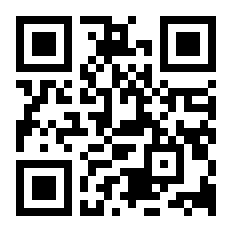
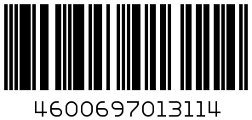
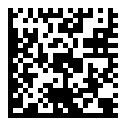
QR и DataMatrix коды могут содержать: числа, двоичный код, символы кириллицы и латиницы, а также иероглифы.
Штрих-код обычно содержит только цифры: код страны, регистрационный номер производителя, код товара, а также контрольное число, которое служит для проверки правильности считывания кода сканером.
Для достижения наилучшего результата желательно, чтобы распознаваемый код был повёрнут на нормальный угол (не был сильно перекошен) и занимал большую площадь изображения. Вы можете редварительно повернуть и обрезать изображение в настройках на этой странице, при этом обрезать лишнее нужно так, чтобы вокруг кода как бы оставалась белая рамка, то есть если обрезать ещё сильннее, то код может не распознаться. Если на изображении есть несколько QR или штрихкодов, то они все будут распознаны, а вот DataMatrix-код распознаётся только первый попавшийся, так что если DataMatrix несколько, то нужно выделить конкретный, используя предварительную обрезку.
Исходное изображение никак не изменяется. Вам будет предоставлен распознанный QR, DataMatrix или Штрих-код, а также изображение для проверки правильности поворота и обрезки, но только если эти параметры будут использованы.
В современном мире универсальная кодировка и быстрая передача данных имеет ключевое значение. Для этих целей придумано много разных технологических решений. QR-код — одно из них. Он может быть носителем разной информации: от текстовых файлов, гиперссылок до фотографий и электронных билетов на транспорт. Большинство планшетов и смартфонов на Андроид позволяют при помощи специальных приложений сканировать QR-код.
Принцип работы и предназначение QR-кода
Наверное, многие сталкивались с изображением маленького черного квадратика с непонятным рисунком внутри. Это и есть QR-код. Сейчас его можно встретить повсеместно: в метро, на рекламных бордах, визитках и даже у себя под ногами.
Это удобно, потому что информацию, зашифрованную таким образом, можно прочитать с экрана телефона, планшета или смартфона. Для чего нужно всего лишь установить программу-приложение, которая сканирует и кодировку.
Главное предназначение QR-кода — это быстрая передача данных в сжатом виде. Информация может быть любая: контакты, ссылка на фото или видео, навигация по туристическим маршрутам или реклама. Достаточно сфотографировать «квадратик» и приложение на базе Android само распознает и выдаст нужные данные всего в два «прикосновения» к экрану мобильного устройства.
Процесс сканирования QR-кода на Андроид: инструкция «для чайников»
Давайте вместе разберемся как сканировать QR-код и какие инструменты для этого нужны. В решении вопроса нам поможет пошаговая инструкция:
- Устройство (планшет или смартфон) под управлением Андроид должно иметь доступ в Интернет — одно из условий для работы с программами. Для подключения можно использовать Wi-Fi или мобильную точку доступа. Подключение к Интернету необходимо для установки приложения-сканера.
- Далее есть два варианта действий:
- скачать и установить приложение для сканирования на непроверенном сайте, выданном по запросу в строке поисковика. В этом случае есть вероятность получить «нерабочую» программу или заразить устройство вирусом;
- установить на свое устройство Play Market (в последних версиях ОС Android приложение предустановлено изначально) и безопасно скачать нужный софт оттуда.
Дополнительная информация. Сканировать и распознать QR-код можно также из файла с изображением кода, который хранится в мобильном устройстве. Для этого в меню приложения нужно выбрать функцию: «decode from picture». Нажав на пункт меню, получим доступ к галерее с файлами-картинками. Там выбираем изображение с рисунком QR-кода. Программа сканирует и распознает его с картинки. Эта функция пригодится, если изображение с кодом прислали с другого устройства и надо прочитать информацию, содержащуюся в нем.
Совет: чтобы QR-код был распознан, а информация в нем расшифрована, изображение «квадратика» должно быть четким, не размытым и снято крупным планом.
Приложения-сканеры QR-кодов на Android
QR-сканер штрих кода
Доступное в Плей Маркете бесплатное приложение, с базовым набором функций. Качественно сканирует штрих-, qr-кодировку и быстро распознает их.
Помимо сканирования и распознавания кодов приложение «умеет» делиться ими в смс и социальных сетях. Есть возможность создавать свой уникальный QR-код.
Достоинства: быстрый «сканер» и распознавание кодировки, возможность создавать свои коды.
Недостатки: встроенная реклама, отсутствует функция ручного ввода штрих-кода, может «зависать» при обновлении программы.
Молния QR-сканер
Еще одно бесплатное приложение из Play Marketa для считывания и распознавания QR-кодировки. Функциональность базовая: сканирует и быстро распознает.
Достоинства: быстрое распознавание, возможность добавления в «контакты» данных из распознанного кода.
Недостатки: много встроенной рекламы.
QR-код читателя
Быстрый «сканер». Помимо базового набора функций в приложении доступны дополнительные: подсветка фотографируемого QR-кода фонариком (полезно, когда необходимо просканировать кодировку в темноте).
Достоинства: удобное меню, возможность одновременной подсветки фонариком при сканировании кода.
Недостатки: встроенная реклама, локализация приложения на русский язык неграмотна.
Сканер QR-кодов
Простое и удобное приложение на Android для сканирования QR-кодов и штрих-кодировки. Доступна функция подсветки кода.
Достоинства: удобство и простота, быстрая скорость распознавания кодировки, нет встроенной рекламы, есть функция подсветки.
Недостатки: подсветка может «зависать» и не выключаться.
Считыватель QR-кодов/QR-сканер, генератор QR-кодов
Программа сканирует, распознает и может создавать QR-коды.
Достоинства: быстрота сканирования, возможность генерации.
Недостатки: встроенная реклама.
Как видим, в Плей Маркете можно найти приложение-сканер QR-кодов на любой вкус.
QR-код считается современным аналогом обычного штрих-кода, но средство для получения информации характеризуется лучшей защитой и практичностью. Данный элемент позволяет получить много информации, которая бывает различного характера. Современные смартфоны на базе Андроид могут считать подобный код, однако нужно знать несколько правил. В статье представлены основные программы и другие средства, позволяющие разобраться, как сканировать QR-код на Андроид.
Что такое QR-код
Подобным кодом является черный квадрат с линиями разного направления, которые создают шифр для информации. Внести можно ссылки на сайты, ролики, приложения или товары. Кроме того, можно создать код для текста, геоданных. Для работы достаточно использовать специальные программы, которые можно установить на смартфон.
Основные программы для анализа
Чтобы суметь расшифровать и отсканировать код потребуется использовать мобильное устройство на основе Андроид с камерой. В дополнение нужно будет скачать и установить утилиту, которая может считать код. Многие из них представлены в Плей Маркете бесплатно. Ниже будут описаны лучшие варианты для работы и выполнения поставленных задач, однако часть из них могут применяться под определенные смартфоны. Сразу нужно отметить, что каждое приложение обладает своими особенностями, с которыми нужно ознакомиться до начала установки. Однако их функционирование почти всегда одинаково.
QR BARCODE SCANNER
Данный сканер можно установить с маркета приложений или воспользоваться ссылкой на официальном сайте программы. Запись программ для всех идентична:
- Нужно перейти в Плей Маркет.
- Вверху найти поисковую строку, куда вводится название программы. Можно ввести только часть названия, а система автоматически предоставит возможные варианты.
- Перейдя на страницу утилиты, нужно нажать на клавишу «Установить», после чего подождать несколько секунд записи на смартфон, а поскольку объем около 5 Мб, то процесс не займет много времени.

- После записи приложения появится кнопка «Открыть, на которую нужно нажать для запуска утилиты. Вместе с этим на основном экране будет иконка для запуска программы в дальнейшем.
Именно так проводится запись приложений на смартфон. После этого можно переходит к работе и настройке утилиты. В меню программы есть 3 основных вкладки, а также кнопка для вызова настроек, которые сделана в виде небольшой шестеренки. На основной странице для сканирования предоставлено 4 рабочих элемента:
- Scan Barcode – функция является самим сканером кодов, который будет функционировать только через камеру.
- Manual Key-in – опция для ручного ввода информации о коде.
- Decode from file – функция, позволяющая считать код из файла, что помогает открывать заранее скачанный QR-код на смартфон.
- Decode from Url – опция для сканирования по ссылке.
В нижней части располагается несколько клавиш, которые не дают полезных функциональных возможностей, поэтому на них можно не обращать внимания.
Теперь нужно рассмотреть основные настройки утилиты, которых довольно много. К примеру, при помощи первого экран можно активировать или деактивировать звуки утилиты, вибрацию смартфона или сделать настройку режимов функционирования, когда будет запуск сканера. Это дает возможность обходить основное меню. Кроме того, пользователи могут применять автоматическое копирование информации сразу в буфер.

Как только будет запущена программа и начато сканирование, утилита сделать запрос на разрешение доступа к системе. Для этого нужно дать согласие, устанавливая галочку. После этого необходимо навести рамку сканера чтобы горизонтальная полоса попадала прямо на код. Важно следить за фокусировкой, поскольку при отсутствии резкости сканирование будет невозможным. Для этого нужно исключить тряску рук и другие движения, нарушающие резкость.
В программе есть специальная подсветка, которая помогает работать в условиях слабого освещения. После распознавания кода система выдаст информацию о товаре или продукте. В новом окне представлен формат кода, вид данных и дата, а также основное содержимое от производителя. Сразу будет доступно 2 клавиши, одна из которых позволяет поделиться товаром, а вторая открывает официальную страницу.
Кроме сканирования утилита помогает создать сам QR-код. Для этого нужно зайти в третий по счету раздел, а в виде перечня будут доступные варианты для шифрования. Среди них следует выделить:
- Телефонные контакты с номерами.
- Url адрес.
- Электронную почту.
- Приложения.
- Местоположение.
- Текст, закладки или события из календаря.

После выбора нужного раздела потребуется нажать на клавишу Encode, которая сделает зашифрованную ссылку. В результате получается небольшой код, которым можно делиться с друзьями.
Еще утилита помогает шифровать любой тип текста. Для этого есть соответствующий пункт.

Потребуется просто ввести нужную фразу или несколько предложений, после нажать на кнопку генерации кода. Если потребуется QR-код можно изменить по цвету, используя соответствующую клавишу, подобрать оттенок из возможных.
QR Droid Code Scanner
Данная программа также доступна для скачивания в Плей Маркете. После установки нужно зайти в нее, чтобы открыть основное меню. Основной плюс в том, что все полностью на русском языке. Сразу после запуска нужно нажать кнопку для старта работы. Утилита интуитивно понятна в работе, но есть несколько особенностей, представленных ниже.

Программа сразу открывает камеру, но для выполнения сканирования рекомендуется детально изучить возможные настройки. Для этого справа вверху находится иконка с точками. В открытом меню настроек пользователи получают несколько разделов для работы:
- Сканер – помогает распознать QR-код.
- История – включает в себя все элементы, которые ранее сканировались программой.
- Поделиться – раздел для отправки результатов другим людям.
- Еще – дополнительные функции, расширяющие возможности.
- Настройки.
- Советы.
Для сканирования выбрать соответствующий раздел, навести камеру на QR-код и нажать на кнопку считывания данных. В настройках можно выбрать основной экран, который будет запускаться при страте приложения, задается адрес для создания копий, а также выставляется настройка для языка. После этого можно установить режим для считывания QR-кода при помощи фирменных решений под названием Zapper или ZXing.
Также пользователям доступна настройка звуков, вибрации устройства. Рекомендуется сразу отключить анонимные данные, включить проверку ссылок на предмет вирусов. В дополнение пользователи могут применять:
- Настройку ориентации дисплея.
- Работать при помощи фронтальной камеры.
- Проводить парсинг ссылок.
- Показывать магазины в конкретной стране.

После указанных параметров будут:
- Опции для расширенного сканирования.
- Запрет определенных специальных символов.
- активация WEB-предпросмотра.
- Поиск сохраненных картинок.
На последнем экране меню доступна установка максимального числа позиций, а также пользовательские настройки.
В разделе «Еще» в меню QR Droid Code Scanner клиенты найдут дополнительные приложения, входящие коды, а также возможность различного сканирования, создания QR-кодов и ссылок.
NeoReader QR & Barcode Scanner
Еще одно функциональное приложение для сканирования QR-кода. Утилита доступна для скачивания в Плей Маркете или на официальном сайте. После установки при первом запуске нужно дать разрешение на использование данных. После этого будет представлено краткое описание по работе с приложением. Далее, появляется реклама, которую нужно закрыть и будет доступна иконка для вызова меню настроек. В ней можно подобрать язык, страну, пол и возраст, а также есть отдельные строчки для работы с геоданными, доступ к которым можно активировать или деактивировать. Установив простые настройки можно начинать сканирование.

Для работы потребуется навести камеру на QR-код, программа сделает автоматическое распознавание. В результате на экране будет небольшая таблица со всеми данными или откроется окно в браузере на Андроиде.
Молния QR-сканер
Данное приложение на бесплатной основе, занимает минимум места на устройстве, а считывание данных проводится очень быстро. До начала использования нужно скачать утилиту и запустить ее. В новом меню нажать на разрешение доступа к данным. В меню сканирования наводить камеру на код для определения полной информации.

При помощи кнопок можно открывать ссылки или копировать их для отправки другим людям. Положительным моментом можно считать возможность сохранения истории сканирования. Это позволит в любой момент смотреть информацию, сканированную ранее.
QR Scanner
Данная утилита считается одной из самых легких и простых в использовании на смартфонах под управлением Андроид. После запуска достаточно будет навести камеру на нужный код для сканирования. Сразу после скачивания и использования нужно нажать на клавишу старта и разрешить утилите свободный доступ к камере смартфона.

Чтобы перейти по считанной ссылке, необходимо использовать кнопку Browse Website, а если потребуется скопировать информацию, нажать Copy Link. Пользователи могут применять историю для просмотра информации, которая была считана ранее.
QR Code
Качественная программа для Андроид, позволяющая быстро обработать запросы. После установки необходимо в первом окне прочесть информацию, тапнуть по клавише «Хорошо понял» и потом открыть доступ для камеры. В режиме сканирования навести камеру на код, подождать пару секунд, желательно не двигая сильно руками. В конце операции нажать на кнопку открытия браузера.

В разделе с историей будут представлены все прочитанные ссылки за 3 месяца. При помощи программы пользователи могут проводить разные настройки, а также активировать или деактивировать звуковое уведомление, вибрацию. Работает служба поддержки, для решения вопросов в ходе эксплуатации.
Создатели рекомендуют использовать расширенную версию программы на платной основе, но смысла в покупке утилиты нет, поскольку обычная версия полностью справляется с поставленными задачами.
QRbot
Современная утилита, которая включает в себя широкие функциональные возможности. Программа дает возможность считать 39 типов кодов. После установки нужно дать все разрешения для нормальной работы. Положительным факторов пользователи выделяют возможность сканирования картинок, поэтому наводить объектив на черный квадрат не нужно.

Работает программа по аналогии с остальными представленными видами. Достаточно найти код, навести на него объектив камеры. В дальнейшем нажать на открытие сайта и посмотреть шифрованные данные. Среди основного недостатка пользователи выделяют большое количество рекламной информации.
QR-reader
Данная программа характеризуется приятным внешним видом, который сделан в темных оттенках. Сама утилита занимает до 5 Мб, что также может считаться ее достоинством. Сразу после запуска даются все необходимые разрешения, включив сканер можно наводить камеру на код и ждать 1-2 секунды. Начинается автоматическое распознавание и переход по ссылке. Основной плюс заключается в простоте и быстрой работе.

Описанных приложений должно быть достаточно для комфортной работы с QR-кодами. Однако некоторые смартфоны на основе Андроид могут включать в себя встроенную утилиту для сканирования. В таком случае не потребуется устанавливать приложений. Зачастую варианты представлены от китайских брендов мобильных устройств, среди которых можно выделить Xiaomi. Для начала работы потребуется включить камеру, нажать на иконку с режимами и вверху выбрать настройки. После этого активировать сканирование кодов

Как только в экран попадет QR-код и будет его фокусировка, начнется автоматическое сканирование. В результате пользователь получает ссылку с данными, открывается меню выбора, где можно открывать данные в браузере или копировать ссылку.
Мобильные устройства Huawei также дают возможность использовать сканер для кода. Производитель заранее устанавливает утилиту, у которой интуитивно понятное использование. Достаточно провести по дисплею пальцем и возле поисковой строки будет кнопка для программы. На нее нужно нажать для дальнейшей работы.
Samsung тоже может предложить использование сканера, но для работы нужно будет применять только стандартный браузер. Для начала его нужно открыть, вызвать меню настроек вверху и выбрать Scan QR code. Далее камера наводится на зашифрованный код, а при положительном результате будет сделан автоматический переход на сайт или другой продукт.
Создание своего QR-кода
Для проведения подобной работы проще всего использовать приложение QR Code. В основном меню нужно будет выбрать иконку «Создать», после чего будут представлены доступные варианты. Создавая ссылку на определенный сайт, необходимо просто ввести его адрес и нажать на флажок
Используя информацию из статьи можно узнать оптимальные и удобные средства для сканирования QR-кодов через смартфоны на базе Андроид. Они зачастую бесплатные, простые в работе и понятные для любого пользователя. Многие из них обладают широкими функциональными возможностями, что помогает не только считывать, но и формировать собственные зашифрованные данные.
Понравилась статья? Поделиться с друзьями:Может быть полезно:
90000 How to Scan QR Codes with Android 90001 90002 What are QR Codes and why do you need to scan them? 90003 90004 QR Codes were initially developed to expand on the technology of Barcodes. QR Codes have better functionality because they can be scanned both horizontally and vertically, which comes from their square shape. Before smartphones existed, QR Codes were read with scanners for inventory management.Nowadays, the process is much more advanced because of smartphones. The process of scanning QR Codes enables you to read the information connected to them. This can be done either with a smartphone app or directly with your smartphone camera (for some newer models). 90005 90002 Which smartphones use Android? 90003 90004 Android is one of the most popular mobile operating systems, so there are many smartphones that use Android to function.Some of the newer and popular smartphones that use Android are: 90005 90004 … And many more. 90005 90004 If you’re unsure whether your smartphone uses Android, you can check it by going to «Settings» and selecting «About Phone», or you can ask your smartphone manufacturer. 90005 90002 How to check if your Android phone camera automatically scans QR Codes 90003 90004 If your Android phone is not listed above, not to worry.You can also try to scan QR Codes without an app. To test if your camera is equipped to do this, use the following steps: 90005 90018 90019 Open your Camera app and point it steadily for 2-3 seconds towards the QR Code you want to scan. 90020 90019 Whenever scanning is enabled, a notification will appear. 90020 90019 If nothing happens, you may have to go to your Settings app and enable QR Code scanning.90020 90019 If QR Codes is not an option in your settings, your device unfortunately can not scan QR Codes natively. But do not worry, this only means you’ll have to download a third-party QR Code reader app (see our recommendations below). 90020 90027 90004 Alternatively, you can follow this guide for how to check your version of Android. 90005 90002 «Now on Tap» with Android 6.0 now scans QR Codes 90003 90004 If your Android phone uses Android 6.0 Marshmallow, there is a feature called «Now on Tap» that directly reads QR Codes. You can follow these steps to use «Now on Tap» to read QR Codes: 90005 90034 90019 Install the Google App and open it. 90020 90019 Opt in to enable now.90020 90019 Navigate to «Settings» and select «Screen search». 90020 90019 Enable the topmost toggle ( «Asks Google to show you info related to what’s on your home screen when you hold the Home button or search by voice»). 90020 90019 Hold down the Home button from your Android smartphone to start «Now on Tap» so that you can scan QR with your camera.90020 90045 90004 If you prefer not to use «Now on Tap», you can also install a third-party QR Code scanning app (see our app recommendations below). 90005 90002 Android 7 and below (except Android 6.0) 90003 90004 These versions of Android (except Android 6.0) can not scan QR Codes without a third-party app.90051 Please see the below section for some of our app recommendations. 90005 90002 Scanning QR Codes with Android 8.0, 9.0, and 10.0 90003 90004 If your smartphone uses Android version 8.0 or higher, it’s a good bet that it can scan QR Codes with an app. Here are three options you can use to do so: 90005 90057 Google Screen Search 90058 90004 To scan a QR Code with Google Screen Search, you do not need an app.You can use the following steps to scan a QR Code: 90005 90018 90019 Point your camera at the QR Code. 90020 90019 Hold down the «Home» button and swipe up to reveal the options at the bottom. 90020 90019 Select «What’s on my screen?» 90020 90019 The short URL connected to the QR Code’s information will then appear. 90020 90027 90057 Google Lens in the Assistant 90058 90004 This is a super-easy way to scan QR Codes without an app.To use Google Lens in the Assistant to scan a QR Code, here are the steps: 90005 90018 90019 Hold down the «Home» button to bring up the Assistant. 90020 90019 Depending on your version of Assistant, the Lens button may automatically appear. If not, click on the row of dots at the bottom, and then the Lens button will appear on the left-hand side. 90020 90019 If you have not used Lens before, you’ll need to enable it to use your camera.Once that’s finished or if you’ve already set this up, direct your camera at the QR Code and it will scan it. 90020 90027 90057 The Google Lens app 90058 90004 You can also access Google Lens via the Google Lens App. In order to scan a QR Code with the Google Lens App, download it from the Google Play Store and follow the same directions as above beginning with point 2.90005 90004 Important note: For Android versions 8.0 or higher, your phone may include an update that allows you to scan QR Codes directly with your camera without having to use the above functions. The following section explains how to check if your smartphone has this capability automatically within the camera. 90005 90002 How to scan QR Codes with Samsung Galaxy 90003 90004 There are a few different methods you can use to scan QR Codes with a Samsung phone.Please note that there can be variations among versions of Galaxy and your OS version. 90005 90057 Bixby Vision 90058 .90000 Android QR Code Scanner Tutorial using Zxing Library 90001 90002 package net.simplifiedcoding.androidqrcodescanner; 90003 90002 90003 90002 import android.content.Intent; 90003 90002 import android.support.v7.app.AppCompatActivity; 90003 90002 import android.os.Bundle; 90003 90002 import android.view.View; 90003 90002 import android.widget.Button; 90003 90002 import android.widget.TextView; 90003 90002 import android.widget.Toast; 90003 90002 90003 90002 import com.google.zxing.integration.android.IntentIntegrator; 90003 90002 import com.google.zxing.integration.android.IntentResult; 90003 90002 90003 90002 import org.json.JSONException; 90003 90002 import org.json.JSONObject; 90003 90002 90003 90002 // implementing onclicklistener 90003 90002 public class MainActivity extends AppCompatActivity implements View.OnClickListener {90003 90002 90003 90002 // View Objects 90003 90002 private Button buttonScan; 90003 90002 private TextView textViewName, textViewAddress; 90003 90002 90003 90002 // qr code scanner object 90003 90002 private IntentIntegrator qrScan; 90003 90002 90003 90002 @Override 90003 90002 protected void onCreate (Bundle savedInstanceState) {90003 90002 super.onCreate (savedInstanceState); 90003 90002 setContentView (R.layout.activity_main); 90003 90002 90003 90002 // View objects 90003 90002 buttonScan = (Button) findViewById (R.id.buttonScan); 90003 90002 textViewName = (TextView) findViewById (R.id.textViewName); 90003 90002 textViewAddress = (TextView) findViewById (R.id.textViewAddress); 90003 90002 90003 90002 // intializing scan object 90003 90002 qrScan = new IntentIntegrator (this); 90003 90002 90003 90002 // attaching onclick listener 90003 90002 buttonScan.setOnClickListener (this); 90003 90002} 90003 90002 90003 90002 // Getting the scan results 90003 90002 @Override 90003 90002 protected void onActivityResult (int requestCode, int resultCode, Intent data) {90003 90002 IntentResult result = IntentIntegrator.parseActivityResult (requestCode, resultCode, data); 90003 90002 if (result! = Null) {90003 90002 // if qrcode has nothing in it 90003 90002 if (result.getContents () == null) {90003 90002 Toast.makeText (this, «Result Not Found», Toast.LENGTH_LONG) .show (); 90003 90002} else {90003 90002 // if qr contains data 90003 90002 try {90003 90002 // converting the data to json 90003 90002 JSONObject obj = new JSONObject (result.getContents ()); 90003 90002 // setting values to textviews 90003 90002 textViewName.setText (obj.getString ( «name»)); 90003 90002 textViewAddress.setText (obj.getString ( «address»)); 90003 90002} catch (JSONException e) {90003 90002 e.printStackTrace (); 90003 90002 // if control comes here 90003 90002 // that means the encoded format not matches 90003 90002 // in this case you can display whatever data is available on the qrcode 90003 90002 // to a toast 90003 90002 Toast.makeText (this , result.getContents (), Toast.LENGTH_LONG) .show (); 90003 90002} 90003 90002} 90003 90002} else {90003 90002 super.onActivityResult (requestCode, resultCode, data); 90003 90002} 90003 90002} 90003 90002 @Override 90003 90002 public void onClick (View view) {90003 90002 // initiating the qr code scan 90003 90002 qrScan.initiateScan (); 90003 90002} 90003 90002} 90003.90000 Free QR code desktop decoder Reader & Generator! 90001 90002 Main features 90003 90004 90005 Desktop QR Code reader and generator for Windows 90006 90005 Generates QR Codes for your personal or commercial use 90006 90005 Decodes QR Codes directly from images on your PC screen 90006 90005 Decodes QR Codes from file or clipboard 90006 90005 Decodes QR Codes through a webcam 90006 90005 Saves QR Code information to a file 90006 90005 Free tool 90006 90019 90020 90021 Get download link 90022 90021 90024 Please note! 90025 This is 90024 NOT 90025 a mobile app so please do not install it on your mobile device.Download the program and install it on your PC. 90022 90002 What is a QR Code 90003 90021 QR Codes (also known as Quick Response Codes) are becoming more and more popular. These two-dimensional codes composed of square dots are now used in various areas of life. You can find them on ads, banners, all kinds of product boxes, websites, business cards and even in email signatures. 90022 90021 QR Codes may contain text, links (to websites, videos or files), email addresses, phone numbers, vcards that automatically update your contacts on your PC or a mobile phone, and more.90022 90035 90021 Wondering how to decode a QR Code? You can scan it with your mobile devices like iPhone, iPad, Android or Blackberry equipped with additional software for scanning QR Codes. You might want to check out tools like Barcode Scanner or Red Laser. 90024 If you do not have a mobile device or you need to scan a barcode on your PC, simply use CodeTwo QR Code Desktop Reader & Generator 90025. 90022 90002 How this program works 90003 90042 QR Code reading 90043 90021 CodeTwo QR Code Desktop Reader & Generator is a free tool that will let you quickly scan any QR Code from your screen — be it a part of the website, email, banner or a document.Simply run the program and hit 90024 From screen 90025 on the top menu. 90022 90048 90021 Your standard mouse cursor will change into a cross to help you make a selection on your screen. Simply select an area with a QR Code and the program will automatically scan it. You can scan QR codes from websites, documents, movie files — you name it. 90022 90051 90052 90021 You can also select an image file that contains a QR Code and the program will locate it automatically and decode it. To do that, simply click 90024 From file 90025 on the top menu of the program and select the desired image from your hard drive.90022 90021 If you have a file copied to your clipboard, or if you make a screenshot of a QR Code, QR Code Desktop Reader & Generator will let you decode those QR codes in one click. Just click 90024 From clipboard 90025 and the program will automatically locate and decode the QR code for you. 90022 90021 That is not all, you can also use your camera to scan QR codes. If you have more than one camera, the program will let you choose which one to use. To use this option, simply click 90024 From webcam 90025, and you will be able to scan QR codes with your recording device.90022 90042 QR Code generation 90043 90021 CodeTwo QR Code Desktop Reader & Generator also acts as a QR code generator. Creating QR codes is as easy as reading them. Here is how to generate a QR code: 90022 90021 In the top menu, click 90024 Generate mode on 90025 and enter the text you want to translate into QR Code 90022 90073 90021 Choose if you want to copy it to the clipboard or save it in a file. The QR Code will be scaled automatically, but you can resize it in 90024 Size settings 90025 tab.90022 90078 90021 Enjoy! 90022 90021 The resulting QR code can be used however you like. To name just a few options, you can: 90022 90004 90005 Upload it to your blog / website which is especially useful for mobile users. 90006 90005 Print it on a poster, providing easily accessible links with more information on your event. 90006 90005 Send it in newsletters, or include it in your email signature. 90006 90019 90042 QR Codes in email signatures 90043 90021 Inserting QR codes in email signatures lets mobile users quickly grab your contact details, or provides them with links, so that they can get more information on your company or topic you were discussing.You can also provide your recipients with a link to QR Code Desktop Reader & Generator. This will help them easily decode QR codes when they open your email on a PC. 90022 90095 90021 If you want to include a QR code automatically in email signatures throughout a whole organization, try CodeTwo central email signature management solution. It is a very useful tool, which enables you to unify email signatures on Exchange Server, Office 365, and G Suite (Google Apps). 90022.90000 Scan QR code, Barcode and DataMatrix code online 90001 90002 Processing of JPEG photos online. 90003 90002 Select an image witn 90005 QR 90006, 90005 Barcode 90006 or 90005 Datamatrix 90006 code on your computer or phone and then click OK button at the bottom of this page to start processing. Supported formats of the Barcodes: EAN-13, EAN-8, UPC-A, UPC-E, ISBN-10, ISBN-13, Code 39, Code 128, ITF-14. On this website still there is a creation of QR code. 90003 90002 Example of the QR-code, Barcode with numbers and of the DataMatrix code: 90013 90014 90015 90016 90003 90002 90019 QR 90020 and 90019 DataMatrix 90020 codes can contains: numbers, letters, binary code, Cyrillic and Latin symbols, hieroglyphs, that is, in this code types can be encoded almost everything that can be transmitted in digital form, including a whole sentence or a short verse.90019 Barcode 90020 usually contain: numbers, country code, registration number of manufacturer, product code and control number, which is used to verify the correctness of code reading. 90003 90002 To get the best result, it is desirable that the 90019 recognizable code 90020 be rotated to the normal angle (was not heavily skewed) and 90019 occupied a large area of the image 90020. You can rotate and crop the image 90019 in the settings 90020 on this page. Picture needs to be cropped so that around it there is a white frame, that is, if you crop more, the code may not be recognized.If the image has several QR or bar codes, then all of them will be scanned, but the DataMatrix-code wiil be recognized only the first available, so if there are several DataMatrix codes, it is necessary to choose specific, using pre-cropping in the settings below. 90003 90002 The original image does not change in any way. You will be given a scanned QR, DataMatrix or Barcode, as well as an image to verify the correctness of the pre-rotation and pre-cropping, but only if these parameters are used.90003 .




Об авторе